Min Virksomhed og login til dine medarbejdere
Tildel rettigheder til dine medarbejdere via Min Virksomhed
Sidst opdateret:
Indhold
Hvad er Min Virksomhed?
Min Virksomhed er et gratis værktøj, der hjælper dig til at sikre, at de data, der indgår i dine digitale produkter fra SEGES behandles sikkert.
Hvis du allerede har oprettet et firma i Min Virksomhed, kan du gå direkte til det her: https://agroid.dk
Når du er logget ind, kan du administrere virksomheden, medarbejdere eller grupper.
Ellers læs videre herunder og få hjælp til at komme i gang.
Det er vigtigt, at dine medarbejdere har adgang til dine digitale værktøjer på bedriften, men det er mindst lige så vigtigt, at du har styr på, hvem der har adgang, så dine data ikke kan ændres uden dit samtykke. Det er også vigtigt, at du kan lukke for adgangen for medarbejdere, der ikke længere arbejder på bedriften.
Du kan oprette login til dine medarbejdere og koble dem sammen i grupper, så de har adgang til de produkter, der er relevante for netop deres ansvarsområde – f.eks. i marken eller i stalden. Medarbejdere, der er oprettet via Min Virksomhed, kan bruge bedriftens abonnementer uden ekstra omkostninger.
Hvis du ejer flere virksomheder, kan du koble dine CVR-numre sammen, så du tilgår alt med ét login. Du kan også selv styre, hvilke konsulenter, der skal have adgang.
Sådan kommer du i gang
1. Log på www.agroid.dk
Dit AgroID skal være CVR-valideret for at du kan benytte Min Virksomhed. Hvis dit brugernavn ikke er CVR-valideret, vil siden se således ud, når du logger på:

Hvis dit AgroID derimod er CVR-valideret, vil du få mulighed for at tilgå undermenuen kaldet Min virksomhed:

For at få hjælp til at CVR-validere din bruger, så kan du følge denne guide Se her, hvordan du bliver CVR-valideret.
2. Når dit AgroID er CVR-valideret så åben menuen Min Virksomhed. Tryk dernæst på knappen ”Opret firma”:

3. Indtast nu det navn du ønsker dit firma skal oprettes med.
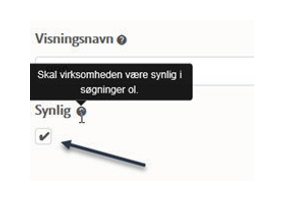
Fluebenet i ”Synlighed” afgør, om andre brugere af systemet kan søge dit firma frem.
Det anbefales, at du vælger at sætte flueben ud for Synlighed, hvis du skal kunne modtage data fra f.eks. din maskinstation, eller du har kunder, hvis data du har behov for at kunne se i andre digitale programmer fra SEGES som f.eks. Mark Online eller DMS.
3. Dit firma er nu oprettet, og du er klar til at oprette medarbejdere og grupper, så du nemt kan administrere deres adgange til din bedrift.
Du kan også tilgå ”Min Virksomhed” via tandhjulet på landmand.dk
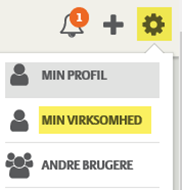
Opret/Rediger medarbejder
1. Gå til ”Min Virksomhed” og tryk på ”Gå til medarbejdere”
2. For at oprette en medarbejder; vælg ”Opret medarbejder”.
3. For at rette en medarbejders rettigheder; vælg ”Ret” under den pågældende medarbejders navn
4. For at slette en medarbejder; vælg ”Slet” under den pågældende medarbejders navn
5. For at sende din medarbejder et nyt kodeord; vælg ”Nulstil kodeord” under den pågældende medarbejder for at sende din medarbejder et nyt kodeord på mail
6. Brug knappen ”Delegér”, hvis du ønsker at give din medarbejder adgang til én eller flere af dine digitale produkter fra SEGES. Se længere nede for yderligere vejledning.
Opret/Rediger medarbejdergrupper
1. Gå til ”Min Virksomhed” og vælg ”Gå til grupper”.
2. Vælg ”Opret medarbejdergruppe” i toppen af billedet for at oprette en ny gruppe. Her kan du sætte flueben ved de medarbejdere, som skal indgå i gruppen, og du kan give gruppen et navn og en beskrivelse.
3. Når en gruppe er oprettet, kan du efterfølgende rette i, eller slette gruppen, på samme måde, som for medarbejdere.
4. Brug ”Delegér” til at give adgang til et eller flere af dine digitale produkter fra SEGES til hele gruppen på én gang.
Sådan delegerer du adgang til dine ansatte
1. Opret en delegering ved at vælge ”Delegér” under navnet på én af dine medarbejdere eller under en af dine medarbejdergrupper. Du kan også gøre det via menuen oppe i venstre hjørne, hvor du vælger knappen ”Adgang/Delegering”.
2. Hvis du vælger punktet ”Adgang/Delegering” kommer du til et overblik over alle dine delegeringer. Du kan redigere/slette disse i toppen ud fra den enkelte delegering.
3. Du kan tilføje en ny delegering ved at trykke på knappen ”Tilføj ny adgang” i højre hjørne.
4. Nederst i overbliksbilledet kan du se delegeringer, som du har modtaget fra andre.
5. Når du skal lave en ny delegering, vælger du, om den er til én specifik bruger, en rådgivningsvirksomhed, en medarbejdergruppe i rådgivningsvirksomheden (f.eks. Planteavl) eller en virksomhed/medarbejdergruppe i en virksomhed. Punkt 3 er en virksomhed ligesom din, og det er grunden til, at synlighed af dit firma (se vejledningens punkt 2) er vigtigt.
6. Når du har valgt, hvem der skal have adgang til dine produkter, vælger du bagefter, hvilke områder i produktet, der skal være adgang til, ved at sætte flueben. Til sidst trykker du OK og godkender.
7. Du kommer nu tilbage til overbliksbilledet og kan se de nyoprettede delegeringer. Bemærk, at der kan være nogle minutters ventetid, før adgangen er trådt i kraft hos din medarbejder.
Husk at slette fratrådte medarbejdere
Det er vigtigt, at du husker at slette fratrådte medarbejdere, så der ikke er uvedkommende, der har adgang til dine data
Her kan du se, hvordan du delegerer adgange i Min Virksomhed